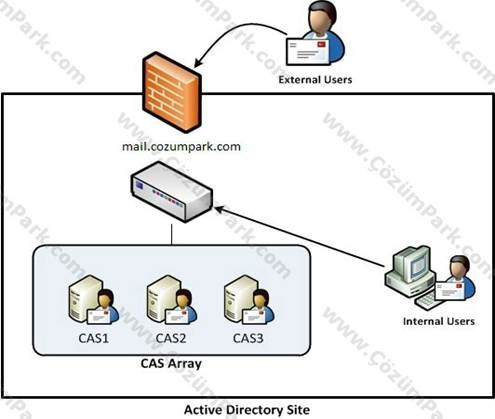Microsoft’un mesajlaşma servisi olan Exchange Server 2007/2010 yeni yapısı itibari ile 5 farklı role sahiptir. Client Access Server rolü ise bu rollerden bir tanesidir ve önemli bir görevi vardır.
Client Access Server (CAS) rolü, Exchange Server 2010 ile birlikte mesajlaşma yapısında gelen bütün çağrıları karşılayan rolümüz olmuştur. Sadece Public Folder için gelen istekleri karşılamamaktadır. Public Folder bağlantıları direk malibox database sunucusuna gitmektedir.
Biz bu makalemizde Client Access Server rolünü Windows Server 2008’in bir servisi olan Network Load Balancing servisi ile kullanarak sürekliliğini ve yük dengelerini sağlamaya çalışacağız. Kısacası bir Client Access Array oluşturacağız.
Yukarıdaki şekilde de görüldüğü gibi içeriden ve dışarıdan gelecek olan mesajlaşma yapısı ile bütün erişim talepleri öncelikle Client Access Server tarafından karşılanacaktır. Bu durum da Client Access Server’ın mesajlaşma yapısının sürekliliğinin ve yük dengelerinin sağlanması için önemini arttırmaktadır. Kısa bir örnekle açıklamak gerekirse; yapımızda bir adet Client Access Server, bir adet Hub Transport Server, bir adet Mailbox Server rolüne sahip Exchange sunucularımız olsun. Typical Installation yapılmış varsayalım. Bu durumda üç farklı sunucu üzerine üç farklı rol mevcuttur. Ancak süreklilik açısından bir yapılandırma yoktur, dolayısı ile Client Access Server rolüne sahip sunucunun başına bir hal gelirse mesajlaşma sisteminde aksamalar olacaktır. Aynı şekilde diğer sunucuların da başına bir hal gelirse mesajlaşma yapımız aksayacaktır. İşte bu yüzden sunucularımızın tamamını yüksek erişebilirlik seçenekleri ile donatmamız gerekiyor. Bu konuda aklınızdaki soru işratlerine aşağıdaki linkteki makaleden cevap bulabilirsiniz.
Şimdi biz gelelim bugünkü konumuza. Client Access Array oluşturup testlerini yapacağız. Bunun için takip edeceğimiz adımlar aşağıdaki gibidir;
1) DNS ayarlarının yapılması.
2) Network Load Balancing servisinin yüklenmesi.
3) Client Access Server rolüne sahip sunucuların NLB üzerindeki cluster yapısına dahil edilmesi.
4) Exchange Server 2010 PowerShell ile Client Access Array’in oluşturulması.
5) Mailbox Database rolüne sahip sunucu için RPC Client Access tanımlamasının yapılması.
6) Outlook Autodiscovery yapısının ayarlanması
DNS üzerindeki durum yukarıdaki gibidir. Ben local bir sistem üzerinde testlerimi yaptığım için DNS üzerinde bir zone oluşturdum ve içinde de mail isminde bir kayıt oluşturarak Exchange sunucumuzu refere ettim.
Yukarıdaki şekilde de görüldüğü gibi DNS üzerinde Client Access Server için bir array ismi tanımlıyoruz ve kaydını açıyoruz. Ben isim olarak “casarray” verdim. IP adresi olarak network ortamında kullanılmayan bir IP adresini bu kaydımıza atadım. Burada değinmem gereken bir nokta var. Görüldüğü gibi isim “casarray.cozumpark.ltd” bu noktada yanlış anlaşılma olmasın bu tamamen içeride tanımlanan bir isimdir. Dış isim yani “mail.cozumpark.com” ile tamamen bağımsız bir kayıttır. Önerilen yapı itibari ile Client Access Array ismi ile kurumun dış ismi farklı olmalıdır.
Evet DNS kayıtlarımızı açtık. Şimdi sıra geldi NLB servisinin yüklenmesine.
Server Manager – Features altında şekilde görüldüğü gibi yüklenir. Komut satırından da eklenebilir.
Evet NLB servisimiz de başarılı bir şekilde oluşturuldu. Şekilde görüldüğü gibi servise sağ tıklayarak New Cluster seçeneği ile CAS sunucularımız için bir cluster oluşturabiliriz.
Host kısmına Client Access Server rolünün yüklü olduğu sunucu ismini yazıyoruz ve Connect diyoruz.
CAS sunucusu üzerindeki network bağlantılarını görüyoruz.
Cluster yapısına giren sunucu ile ilgili parametreleri şekilde görebiliyoruz.
Bu bölümde Clsuter IP adresini tanımlayacağız. Add diyerek yapıyoruz.
Daha önce DNS üzerinde tanımlamış olduğumuz “casarray” isimli kayıtta vermiş olduğumuz IP adresini burada şekilde görüldüğü gibi giriyoruz.
Bir sonraki aşamada Cluster parametrelerini görüyoruz. Burada tanımlanmış olan IP adresi görülüyor ve bizden Full internet name bilgisi isteniyor. Buraya da bizim dış ismimiz olan mail.cozumpark.com bilgisini giriyoruz. Cluster operation mode kısmından Multicast seçeneğini işaretliyoruz.
Bu kısımda ise port bilgileri ve bunlara ait olan kuralları görüyoruz ve Finish diyerek tamamlıyoruz.
Evet Clsuter’ımız hazır, şekilde de görüldüğü gibi şuan son düzenlemeleri yapılıyor.
Son durumu yukarıdaki gibidir. Göreve hazır.
Ping durumu şekildeki gibidir.
Şuan için benim ortamımda bir tane Client Access Server rolüne sahip sunucu var. İkinci üçüncü CAS sunucularını da yukarıdaki şekilde görüldüğü gibi clsutera sağ tıklayıp Add Host to Cluster seçeneği ile ekleyebiliriz.
Evet NLB ile ilgili işlemlerimizi tamamlamış durumdayız. Şimdi sıra geldi Exchange Server tarafında yapılacak işlemlerimize. İlk aşamada Client Access Array durumuna bir göz atalım.
Yukarıdaki şekilde görüldüğü gibi Get-ClientAccessArray komutumuzu CAS sunucusu üzerinde çalıştırıyoruz. Sonuca baktığımızda bir bilginin olmadığını görebiliyoruz.
New-ClientAccessArray komutu ve parametreleri ile Client Access Array’imizi oluşturuyoruz.
Komutumuz:
New-ClientAccessArray –FQDN “casarray.cozumpark.ltd” –Site “CozumparkSite”
Site bilgisi sizin yapınızda farklı olabilir. Ben Directory yapısında Site ismini CozumparkSite olarak düzenlemiştim.
Yukarıdaki şekilde görebiliyoruz site ismini.
Client Access Array yapısı oluşturulmuş durumda ve CASHT01 isimli sunucu da üye durumdadır.
Mailbox Database rolüne sahip sunucu bilgisi görülmektedir. Database ismini değiştirdikten sonraki durum. İsim değişikliği şart değil. Ben sadece daha anlaşılır olması için isimlendirme yaptım.
Bu aşamada ise, Mailbox Database sunucusu için RPCClientAccessServer tanımlamasını yapıyoruz.
Tanımlama başarılı bir şekilde gerçekleştirildi.
Evet son duruma tekrar bir göz atmak gerekirse, Get-ClientAccessArray komutumuzu çalıştırdıktan sonraki durum yukarıdaki gibidir.
Client Access Array yapımızı hazırdır. Bundan sonraki aşamada ise artık yapının çalışıp çalışmadığını test edebiliriz.
Kurmuş olduğum Outlook 2010 üzerinde bir Exchange Server hesabı tanımlaması yapıyoruz. Şekilde de görüldüğü gibi “casarray.cozumpark.ltd” bilgisi gelmektedir. Hesap bağlama işlemini tamamlıyoruz.
Hesap bağlandıktan ve Outlook açıldıktan sonra sağ alt köşede bulunan Outlook simgesine CTRL tuşuna basılı iken mouse sağ tuş basıyoruz ve karşımıza yukarıdaki seçenekler gelmektedir. Connection Status tıklıyoruz ve duruma bakıyoruz.
Evet görüldüğü gibi bağlantılar oluşturmuş olduğumuz “casarray.cozumpark.ltd” e gitmektedir.
Public Folder durumunu burada göremiyoruz görüldüğü gibi. Çünkü şuan benim test için hazırlamış olduğum ortamda Public Folder database bulunmuyor.
Test için bir tane Public Folder database oluşturuyoruz.
Evet Public Folder oluşturduktan sonra Exchange Server servislerimizi yeniden başlattık ve bir süre sonra Outlook Connection Status’e tekrar göz attığımızda karşımıza yukarıdaki görüntü gelmektedir. Görüldüğü gibi Public Folder bağlantıları direkt olarak Mailbox Server rolüne sahip sunucuya gitmektedir. Diğer talepler ise oluşturmuş olduğumuz CAS Array yapısına gitmektedir.
Böylelikle makalemizi tamamlamış bulunuyoruz. Bu makalemizde sizlere Exchange Server 2010 Client Access Server rolünün sürekliliğinin ve yük dengelerinin sağlanması için Client Acces Server Array yapısının Windows Network Load Balancing (NLB) ile birlikte çalıştırılması ve yapılandırılmasını aktarmaya çalıştım.
Kaynak:
http://technet.microsoft.com/en-us/library/bb124915.aspx
NOT: Microsoft, Exchange Server 2010 Client Access Array yapılandırılmasında Windows Network Load Balancing (NLB) servisi yerine donanımsal bir Load Balancer’ın kullanılmasını önermektedir.